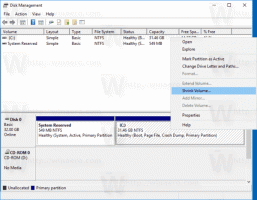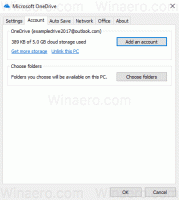Povolte zalamování řádků ve zdrojovém zobrazení v Edge a Chrome
Jak povolit zalamování řádků ve zdrojovém zobrazení v Edge a Chrome.
Projekt Chromium, který slouží jako základ pro Microsoft Edge i prohlížeč Google Chrome, má pěkný doplněk k vestavěnému prohlížeči zdrojů. Nyní, když si prohlížíte zdrojový kód (značku HTML) webové stránky, můžete povolit možnost zalamování řádku.
reklama
Možnost zobrazit zdrojový kód webové stránky existuje ve všech moderních prohlížečích. Jde o starou funkci, která je ve webových prohlížečích dostupná již léta.
Zobrazení zdrojového kódu stránky může být užitečné pro webové vývojáře. Odhaluje všechny triky CSS a HTML používané k vytvoření aktuálního vzhledu stránky, takže je skvělým zdrojem nápadů a metod vytváření značek. Je to skvělý učební nástroj. Je to také základní nástroj, když potřebujete zkontrolovat své vlastní webové stránky na chyby.
Kromě značek HTML zpřístupňuje zdrojový kód stránky CSS (kaskádové styly), vložené i externí, a skripty a/nebo soubory skriptů.
Tento příspěvek vám ukáže, jak povolit zalamování řádků pro zobrazení zdroje v Microsoft Edge a Google Chrome. Postup je podobný pro oba prohlížeče.
Chcete-li povolit zalamování řádků ve zdrojovém zobrazení v Edge a Chrome
- Otevřeno Microsoft Edge nebo Google Chrome.
- Přejděte na webovou stránku, na které chcete zobrazit zdroj. Ve skutečnosti bude stačit jakákoli stránka.
- lis
Ctrl+Una klávesnici otevřete kartu zdroje stránky.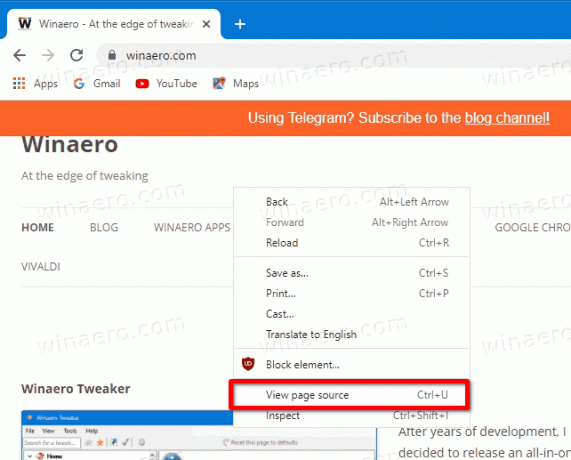
- Případně klikněte pravým tlačítkem kamkoli na stránku a vyberte Zobrazit zdroj stránky z nabídky.
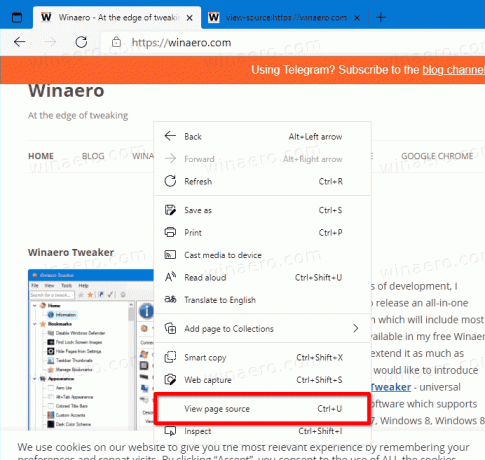
- Na kartě zdroj zobrazení zapněte (zaškrtněte). Obtékání čar volba.
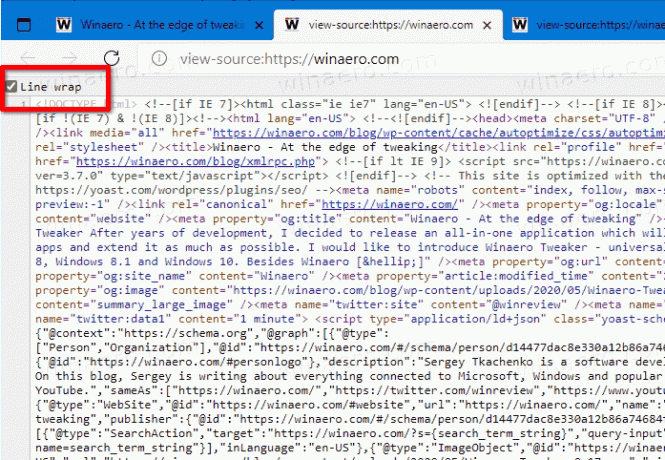
Jsi hotov. Prohlížeč nyní zalomí dlouhé řádky na kartě zobrazení zdroje. Následující video ukazuje změnu v akci.
📺 Tip: Náš YouTube kanál je TADY.
Všimněte si, že možnost zalomení čáry je k dispozici pouze v Canary sestaveních Edge a Chrome (přes Geekermag). Navíc je to buggy varianta. Zaškrtávací políčko uloží svůj stav, ale když příště otevřete kartu zdroje stránky, ve skutečnosti nezalamuje řádky, takže ji musíte pokaždé znovu povolit.
Moderní webové stránky mohou být pro pochopení velmi komplikované, zvláště pokud s moderním webem nemáte mnoho zkušeností. Může být obtížné pochopit, jak to funguje, ale naučit se zdrojový kód je malý krok tímto směrem. Čím více se o tom dozvíte, tím více se budete moci dozvědět ze zdroje stránky.